教你还原win10系统一键锁定注册表的方法
发布日期:2019-11-12 作者:win10家庭版 来源:http://www.win10zhuti.com
win10系统是很多电脑用户首选的装机系统,然而有不少用户在使用过程中可能会碰到win10系统一键锁定注册表的情况。大部分用户电脑技术都是菜鸟水平,面对win10系统一键锁定注册表的问题,无法自行解决。不少用户都来咨询小编win10系统一键锁定注册表要怎么处理?其实可以根据以下步骤1、首先返回到win10电脑的桌面位置,然后随意的找一个空白处点击右键,在弹出来的下滑菜单中,咱们选择新建-文本文档,这样就可以在桌面新建一个记事本文档了; 2、接下来,咱们双击打开这个记事本文档,然后在其中复制如下代码:这样的方式进行电脑操作,就可以搞定了。下面就和小编一起看看解决win10系统一键锁定注册表问题详细的操作步骤:
推荐:
1、首先返回到win10电脑的桌面位置,然后随意的找一个空白处点击右键,在弹出来的下滑菜单中,咱们选择新建-文本文档,这样就可以在桌面新建一个记事本文档了;
2、接下来,咱们双击打开这个记事本文档,然后在其中复制如下代码:
reg add
"HKEY_CURREnT_UsER/software/Microsoft/windows/CurrentVersion/policies/system" /v disableRegistryTools /t reg_dword /d 00000001 /f

3、复制完成之后,咱们点击窗口上方的文件-另存为,然后将该文件另存为.bat格式的文件,例如小编这里命名为一键锁定注册表.bat,在保存类型这里,咱们需要设置为所有文件,如下图中所示,设置完成之后,咱们直接点击确定保存即可;

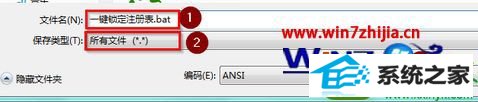
4、之后咱们想要锁定注册表,就直接双击这个一键锁定注册表.bat文件即可。
关于win10系统一键锁定注册表的方法就给大家介绍到这边了,有需要的用户们可以采取上面的方法步骤来进行操作吧。
栏目专题推荐
系统下载推荐
系统教程推荐
- 1win10系统磁盘分区图标显示不正常的恢复办法
- 2电脑公司WinXP 纯净中秋国庆版 2020.10
- 3win10系统笔记本鼠标灯没亮无法正常使用的操作步骤
- 4技术员研习win10系统访问不了ftp的步骤
- 5小编操作win10系统安装程序弹出mom.exe - net framework初始化错误的
- 6老司机研习win10系统打开文档提示“word遇到问题需要关闭”的方法
- 7帮您操作win10系统不能使用语音聊天的技巧
- 8win7系统连接网络时提示无法连接到此网络错误的设置步骤
- 9win10系统插入耳机时总是弹出音频对话框的设置步骤
- 10win7电脑运行饥荒游戏提示error during initialization处理办法